こちらではパソコンを起動した時に「USB デバイスが認識されません」という通知が毎回出るようになってしまった時の対処方法「レジストリ」編の第二弾をご紹介します、第一弾の「「USB デバイスが認識されません」の対処方法【レジストリ 1】」では、通知の原因になっていそうなエラーが出ている怪しいデバイスをレジストリから削除する方法をご紹介しましたが、レジストリで目的のキーを見つけて削除しようとしてもエラーで削除できない事もあるんですよね、そんな時はその削除できないキーのアクセス許可の設定を変更してみましょう、パソコンに慣れていないと少し難しい操作に見えるかもしれませんが、ご自分のユーザー名が分かっていれば後は説明通りに操作するだけで大丈夫です。
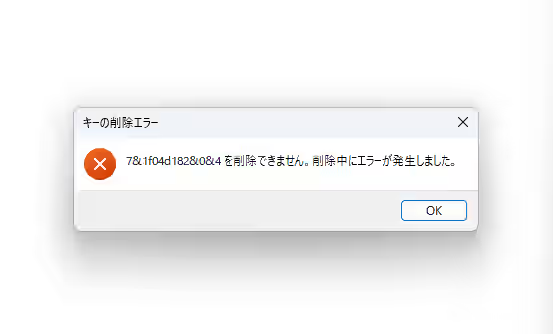
ちなみに前回削除しようとした「7&1F04D182&0&4」のキーなのですが、削除しようとしたら上の画像のようなエラーが表示されました、このような削除中にエラーが発生するにはいくつかの原因があるのですが、その原因のひとつがアクセス権限の不足ですね、そこで今回は削除できないこのキーのアクセス許可を「フルコントロール(すべての操作が可能)」に変更してみたいと思います。
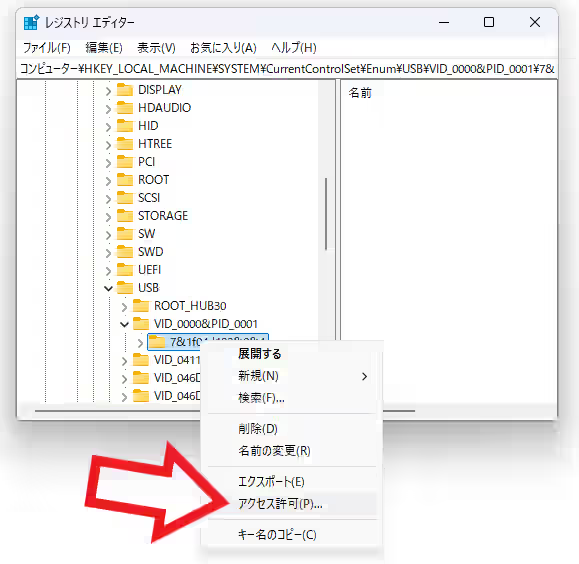
まずは対象のキーを右クリックしてメニューから「アクセス許可(P)」をクリックしましょう。
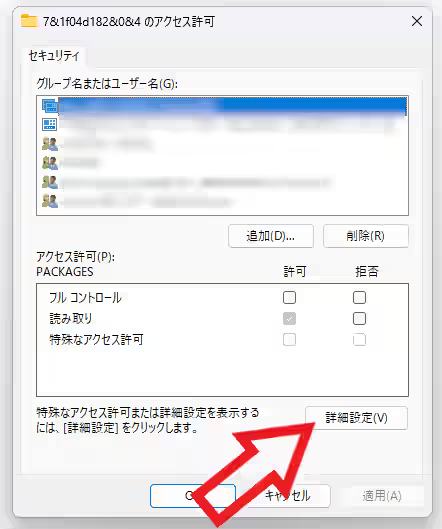
すると上の画像のような「○○○ のアクセス許可」の画面が開きますので、下部の「詳細設定」のボタンをクリックします。
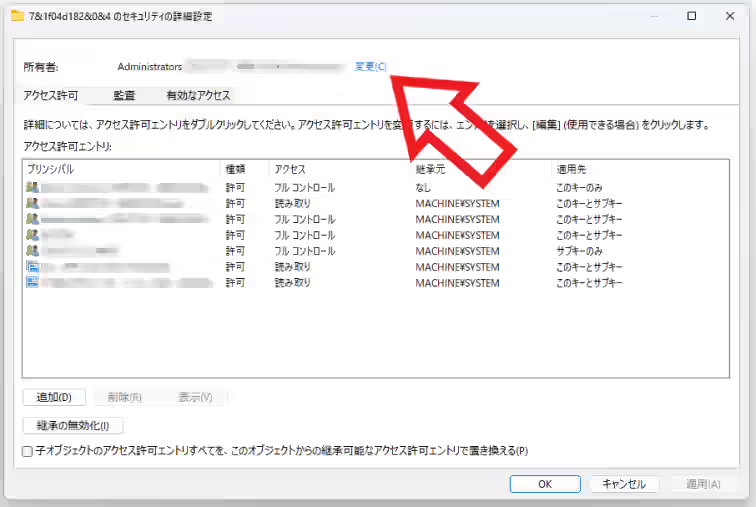
「○○○ のセキュリティの詳細設定」画面が開いたら上部の所有者という項目の右側にある「変更(C)」という青い文字をクリックしてください。
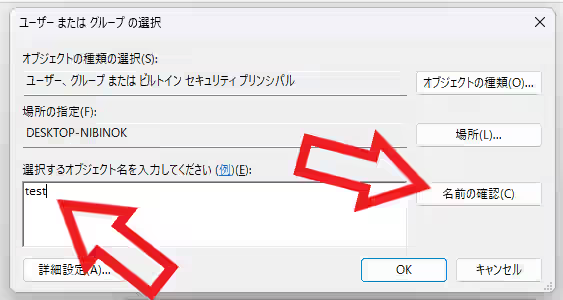
「ユーザーまたはグループの選択」が開きますので「選択するオブジェクト名を入力してください」のボックスに自分のユーザー名を入力して「名前の確認」ボタンをクリックします、あとは「OK」ボタンをクリックすれば「○○○ のセキュリティの詳細設定」の画面に戻り、所有者を変更する事ができましたよね、もし自分のユーザー名が分からない場合はキーボードの「Windows」キーを押したまま「X」キーを押すとメニューがひらきますので、メニューから「PowerShell」または「ターミナル」をクリックしてください、あとは下記のコマンドを実行(貼り付けて Enter キーを入力)すると自分のユーザー名が分かります。
whoami
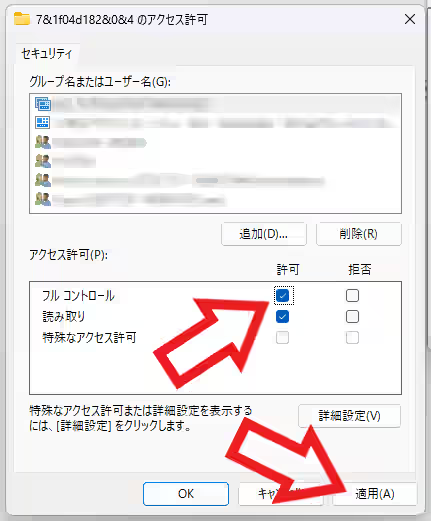
所有者を変更する事ができたら「アクセス許可」の画面まで戻り、アクセス許可の項目の「フルコントロール」のボックスをクリックしてチェックマークを付けましょう、最後に「適用」ボタンをクリックすれば設定完了ですね、これでキーを削除できるか試してみてください、ちなみにもしこれでもキーを削除できない場合は、次回ご紹介する「PsTools」という Microsoft が提供するツールを使用する方法を試してみましょう。

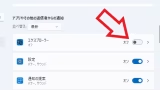
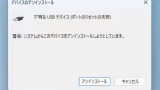
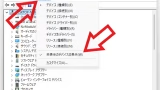
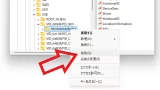
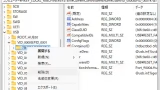
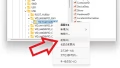
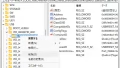
コメント